- Como corrigir notificações do iPhone que não funcionam no iOS 15
- 1. Reinicie seu iPhone
- 2. Verifique se há atualizações do iOS
- 3. Desative o modo de foco
- 4. Desligue o modo de foco programado
- 5. Desative o Compartilhado entre Dispositivos
- 6. Ative as notificações da tela de bloqueio
- 7. Desativar Resumo de Notificação
- 8. Ative as visualizações de notificação
- 9. Ative as notificações do aplicativo
- 10. Verifique se há mensagens de texto silenciadas
- 11.Verifique se há atualizações de aplicativos pendentes
- 12. Redefinir as configurações de rede
- Como desativo as notificações automáticas no meu iPhone?
- Como corrigir notificações que não funcionam no iPhone?
- Como recebo notificações de todos os aplicativos no meu iPhone?
- Como altero o som das notificações no meu iPhone?
- Como desativo as notificações no iPhone?
- Como alterar as configurações de notificação no Apple Watch?
- Como alterar as configurações de notificação no iPhone 11?
- Como altero as configurações de notificação no meu dispositivo?
- Como altero o som das mensagens de texto no iPhone?
- Como faço para ativar as notificações no meu iPhone?
- Por que não consigo alterar o tom de notificação no meu iPhone?
- Como altero os sons de notificação padrão para aplicativos iOS?
- Como faço para ativar ou desativar as notificações no iOS 14?
- Por que não recebo notificações quando a tela do meu iPhone está dormindo?
A Apple introduziu várias melhorias e recursos adicionais com a atualização mais recente do iOS 15, mas parece que também existem alguns bugs ou problemas. Muitos usuários do iOS 15 estão reclamando que estão tendo problemas com as notificações do aplicativo após a atualização para a versão mais recente. Agora, se você também estiver enfrentando o mesmo problema, certifique-se de seguir este guia de solução de problemas para corrigir o problema de notificações do iPhone que não funcionam no iOS 15.
Bem, parece que alguns dos usuários estão relatando sempre que desbloqueiam a tela do dispositivo ou entram no aplicativo, as notificações do aplicativo aparecem no painel de notificações. Portanto, o problema básico é que os aplicativos não enviam notificações, a menos que você os abra manualmente, o que parece um grande bug na atualização do iOS 15. Felizmente, existem algumas soluções alternativas possíveis mencionadas abaixo que você pode seguir uma a uma até que seja resolvida.
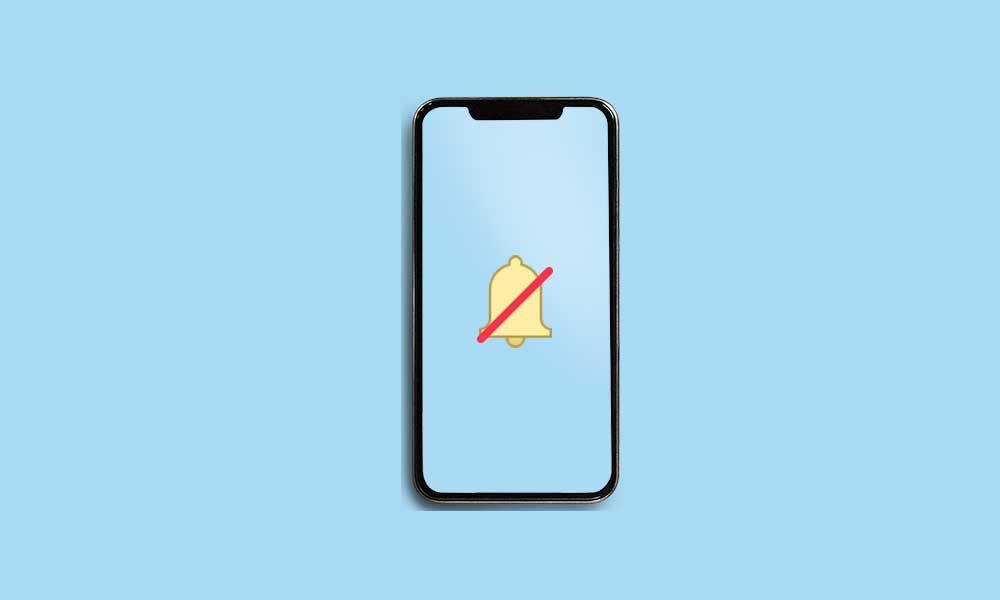
Como corrigir notificações do iPhone que não funcionam no iOS 15
Então, sem perder mais tempo, vamos pular para o guia abaixo.
1. Reinicie seu iPhone
Um dos primeiros passos para você é simplesmente reiniciar o iPhone uma vez para verificar se o problema foi corrigido ou não. Embora alguns usuários possam não achar útil o suficiente, recomendamos que você execute essa tarefa uma vez. Se não te ajudou, certifique-se de seguir o próximo método.
2. Verifique se há atualizações do iOS
Você também deve verificar se há atualizações do iOS no seu iPhone. Também pode ser possível que haja uma nova atualização disponível e você ainda não a tenha instalado. Isso significa que, mesmo que a nova atualização possa corrigir o bug existente ou outros problemas, você não está tornando isso possível.
Anúncios
Então, dirija-se ao Definições menu > Ir para Em geral > Toque em Atualização de software. Se a atualização estiver disponível, toque em Baixar e instalar.
3. Desative o modo de foco
O recém-introduzido modo de foco no iOS 15 pode ser um dos principais motivos por trás do problema de notificações que não funcionam no iOS 15.Basicamente silencia chamadas e notificações. Certifique-se de desligá-lo e verifique o problema novamente. Para fazer isso:
- Vamos para Configurações > Foco.
- Toque em cada opção de foco e desligue-os um por um. (caso existam)
Observação: Agora, se você está vendo “Esta pessoa tem notificações silenciadas” no iMessage, isso significa que um dos modos de foco foi ativado no seu iPhone que roda no iOS 15. Você pode simplesmente desativá-lo de Definições >Foco > Seu modo de foco ativo >Status do foco > Desligue a alternância.
- Quando tudo estiver pronto, certifique-se de reiniciar o seu iPhone para verificar o problema.
4. Desligue o modo de foco programado
Você também deve verificar se há uma configuração programada ou automatizada no modo de foco em execução ou não. As chances são altas de que o Modo de Foco tenha sido definido apenas para um horário agendado e você não esteja recebendo notificações de aplicativos no seu iOS 15 naquele momento específico ou em qualquer aplicativo específico. Para fazer isso:
Anúncios
- Vamos para Definições > Toque em Foco.
- Toque em cada opção do Modo de foco e verifique o Agendado ou Ativar automaticamente opção. Se algo estiver ligado ou configurado para um modo programado, certifique-se de desativá-lo.
Se você estiver usando os modos de direção e suspensão no seu iPhone, verifique as configurações de programação corretamente.
5. Desative o Compartilhado entre Dispositivos
Tente desativar a opção Compartilhado entre dispositivos no seu iPhone, se estiver ativado. Mais importante ainda, se você fez login no mesmo ID Apple em vários dispositivos Apple, como iPhone ou iPad, ativar / desativar o Modo de foco também fará o mesmo para outros dispositivos conectados.
- Vamos para Definições > Toque em Foco.
- Desligue o Compartilhado entre dispositivos alterne para remover o acesso.
6. Ative as notificações da tela de bloqueio
Após a atualização para o iOS 15, parece que as notificações da tela de bloqueio são mais suportadas com uma opção de mudo no modo Não perturbe. Anteriormente, você ainda conseguia silenciar as notificações na tela de bloqueio, recebendo-as enquanto usava seu iPhone.Agora, essa opção não está mais disponível no iOS 15, o que significa que, se você fez notificações silenciosas, ela será desativada para a tela de bloqueio e também durante o uso do telefone.
Anúncios
Propaganda
Observação: Vá para Configurações> Toque em Foco> Toque em Não perturbe> Selecione a tela de bloqueio> Ative a alternância. Vá para Não perturbe > Pessoas > Chamadas de > Ative Permitir chamadas repetidas.
7. Desativar Resumo de Notificação
Também pode ser possível que você não esteja recebendo notificações de aplicativos devido ao resumo de notificações no seu iPhone. Certifique-se de desativá-lo.
- Vamos para Definições > Toque em Notificações.
- Toque em Resumo programado >Desligar a Resumo programado alternar.
Observação: Se você estiver compartilhando uma tela, as notificações serão desativadas. Se a notificação “Compartilhamento de tela” estiver ativada, certifique-se de desativá-la para receber notificações ao compartilhar a tela.
8. Ative as visualizações de notificação
Para habilitar as visualizações de notificação no iOS 15, acesse Definições > Toque em Notificações > Toque em Mostrar visualizações > Escolha Sempre.
9. Ative as notificações do aplicativo
Você pode simplesmente ativar ou desativar as notificações de aplicativos no menu Configurações do dispositivo para cada aplicativo que desejar. Certifique-se de ativar as notificações para todos os aplicativos que são importantes para você. Ir para o iPhone Definições > Role a página e toque no aplicativo específico > Toque em Notificações.
Apenas certifique-se de ligar o Permitir notificações alternar. Execute as mesmas etapas para cada aplicativo do qual você deseja receber notificações, mesmo sem usar o aplicativo.
10. Verifique se há mensagens de texto silenciadas
Se, no caso, você estiver tendo problemas com as mensagens de texto para receber notificações a tempo ou na tela de bloqueio, verifique se a notificação de mensagem de texto está silenciada ou não. Para verificá-lo, abra o iMessage ou qualquer outro aplicativo> Você verá um ícone de campainha / mudo ao lado do remetente específico ou do bate-papo do contato. Deslize o bate-papo para a esquerda ou para a direita ou apenas pressione e segure para selecionar Ativar som.
11.Verifique se há atualizações de aplicativos pendentes
Se você não atualizou alguns de seus aplicativos no iPhone por um tempo, verifique se há atualizações de aplicativos pendentes corretamente. Certifique-se de ir para Loja de aplicativos da Apple > Toque em ícone do perfil no canto superior direito> Role a página de cima para baixo para atualizá-la.
Agora, você verá todas as atualizações de aplicativos disponíveis em uma lista completa na mesma página. Basta tocar em Atualizar para cada aplicativo individualmente ou selecione ‘Atualize tudo’ para instalar automaticamente todas as atualizações de aplicativos pendentes.
Este método deve ajudá-lo a corrigir completamente o problema de Notificações do iPhone que não funcionam no iOS 15 se houver um problema com a compatibilidade do aplicativo ou qualquer dado de cache do aplicativo no aparelho.
12. Redefinir as configurações de rede
Por último, mas não menos importante, você também deve executar Redefinir configurações de rede no seu iPhone para limpar falhas de rede ou problemas de dados de cache de aplicativos. Às vezes, um problema com a falha do aplicativo ou o cache do sistema pode causar vários problemas nas operações do aplicativo ou até mesmo nas notificações do aplicativo. Para redefinir as configurações de rede no seu iPhone com iOS 15:
- Abra o Definições aplicativo no seu iPhone.
- Agora, toque em Em geral > Toque em Transferir ou redefinir o iPhone.
- Toque em Redefinir > Escolha para Redefinir Ajustes de Rede.
- Aguarde a conclusão do processo.
- Uma vez feito, certifique-se de reiniciar o seu iPhone para aplicar as alterações imediatamente.
Este método deve ajudá-lo a resolver completamente o problema de notificações de aplicativos que não aparecem ou problema de atraso no seu iPhone (iOS 15).
É isso, gente. Assumimos que este guia foi útil para você. Para mais dúvidas, você pode comentar abaixo.
Perguntas frequentes
Como desativo as notificações automáticas no meu iPhone?
Automático: As notificações do aplicativo são agrupadas de acordo com critérios de organização dentro do aplicativo, como por tópico ou tópico. Por aplicativo: Todas as notificações do aplicativo são agrupadas. Desligado: desative o agrupamento. Para desativar as notificações seletivamente para aplicativos, vá para Configurações > Notificações > Sugestões da Siri e desative qualquer aplicativo.
Como corrigir notificações que não funcionam no iPhone?
Vá para Configurações → Geral. Role para baixo e selecione Transferir ou Redefinir iPhone. Toque em Redefinir e, em seguida, Redefinir todas as configurações. Digite sua senha e toque em Redefinir todas as configurações para continuar. Assinando! Espero que suas notificações estejam funcionando sem problemas.
Como recebo notificações de todos os aplicativos no meu iPhone?
Notificações de aplicativos A solução acima é mais genérica por natureza e se aplicará a todos os aplicativos que você instalou no seu iPhone. Se você puder visualizar as notificações de alguns aplicativos e não de outros, precisará se aprofundar e verificar as configurações de notificação desse aplicativo. Volte para Configurações e selecione Notificações.
Como altero o som das notificações no meu iPhone?
Você pode alterar isso usando o controle deslizante em Configurações > Sons e hápticos e modificar os sons de alerta padrão para notificações como mensagens de texto, novos e-mails e lembretes. Também é importante certificar-se de que “Sons” está ativado em Configurações> Notificações para qualquer aplicativo que você deseja que soe um alerta (isso estará ativado por padrão).
Como desativo as notificações no iPhone?
Para desativar as notificações seletivamente para aplicativos, vá para Configurações > Notificações > Sugestões da Siri e desative qualquer aplicativo. Quando você usa o Focus, ele atrasa a entrega de notificações no iPhone para evitar interrupções. Você pode agendar um horário para receber um resumo das notificações perdidas.
Como alterar as configurações de notificação no Apple Watch?
Personalize suas configurações de notificação Abra o aplicativo Apple Watch no iPhone e toque na guia Meu Relógio. Toque em Notificações. Toque em um aplicativo. Se você personalizar as notificações de um aplicativo, também poderá agrupar notificações desse aplicativo.
Como alterar as configurações de notificação no iPhone 11?
Alterar as configurações de notificação 1 Vá para Configurações > Notificações. 2 Para escolher quando deseja que a maioria das visualizações de notificação apareçam, toque em Mostrar visualizações e selecione uma opção—Sempre, Quando desbloqueado ou Nunca. …3 Toque em Voltar, toque em um aplicativo abaixo de Estilo de notificação e ative ou desative Permitir notificações. … Mais itens…
Como altero as configurações de notificação no meu dispositivo?
A maioria das configurações de notificação pode ser personalizada para cada aplicativo. Você pode ativar ou desativar as notificações do aplicativo, fazer com que as notificações reproduzam um som, escolher como e onde deseja que as notificações do aplicativo apareçam quando o dispositivo for desbloqueado e muito mais. Vá para Configurações > Notificações.
Como altero o som das mensagens de texto no iPhone?
Na tela inicial do iPhone, toque no aplicativo Configurações. Toque em Sons e hápticos (ou Sons em algumas versões mais antigas). Toque em Tom de texto. Deslize para navegar na lista de tons de texto (você pode usar toques como tons de texto; eles também estão nesta tela). Toque em um tom para ouvi-lo tocar.
Como faço para ativar as notificações no meu iPhone?
Para permitir notificações, toque no botão para deixá-lo verde. Toque para permitir notificações. 5. Uma lista aparecerá e os sons de notificação serão ativados por padrão. No entanto, você não poderá alterar o som de notificação para aplicativos de terceiros – você apenas ouvirá o som de notificação padrão do iPhone.
Por que não consigo alterar o tom de notificação no meu iPhone?
A maioria dos aplicativos no seu iPhone não possui suas próprias configurações exclusivas de tom de notificação. A maioria dos aplicativos que não são da Apple apenas usa o tom de alerta padrão do seu iPhone, enquanto outros têm seus próprios tons imutáveis embutidos nos próprios aplicativos. Isso significa que você não pode escolher um tom de alerta personalizado para um aplicativo que não seja da Apple.
Como altero os sons de notificação padrão para aplicativos iOS?
Os sons de notificação padrão para os aplicativos iOS integrados da Apple podem ser alterados independentemente da versão do iOS que você possui e podem ser feitos em algumas etapas fáceis. Aqui está como fazê-lo. 1. Abra o aplicativo Configurações no seu iPhone. 2. Role para baixo no menu Configurações para encontrar Sons e Tato. Selecione-o. Toque em Sons e haptics. 3.
Como faço para ativar ou desativar as notificações no iOS 14?
Você pode ativar ou desativar as notificações do aplicativo, fazer com que as notificações reproduzam um som, escolher como e onde deseja que as notificações do aplicativo apareçam quando o dispositivo for desbloqueado e muito mais. Vá para Configurações > Notificações. Para agendar um resumo de notificações, toque em Resumo agendado e ative Resumo agendado.
Por que não recebo notificações quando a tela do meu iPhone está dormindo?
Entendemos que no seu iPhone não há notificações audíveis quando a tela do seu dispositivo está em suspensão. Vamos verificar algumas coisas antes de você redefinir todas as configurações. Primeiro, em Configurações> Foco, algum foco está definido atualmente ou o Não perturbe está ativado?








